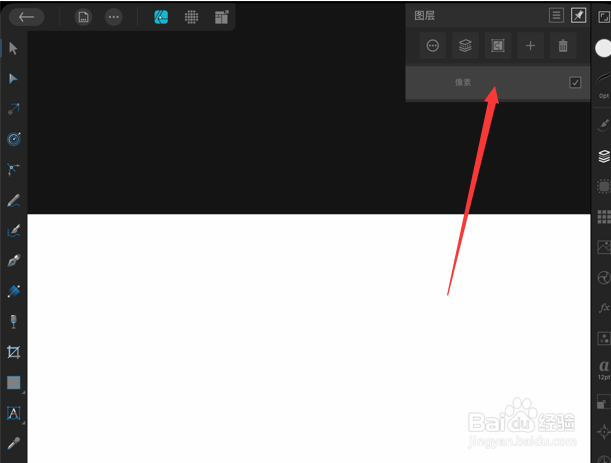1、如下图所示,首先打开Designer,新建文档。
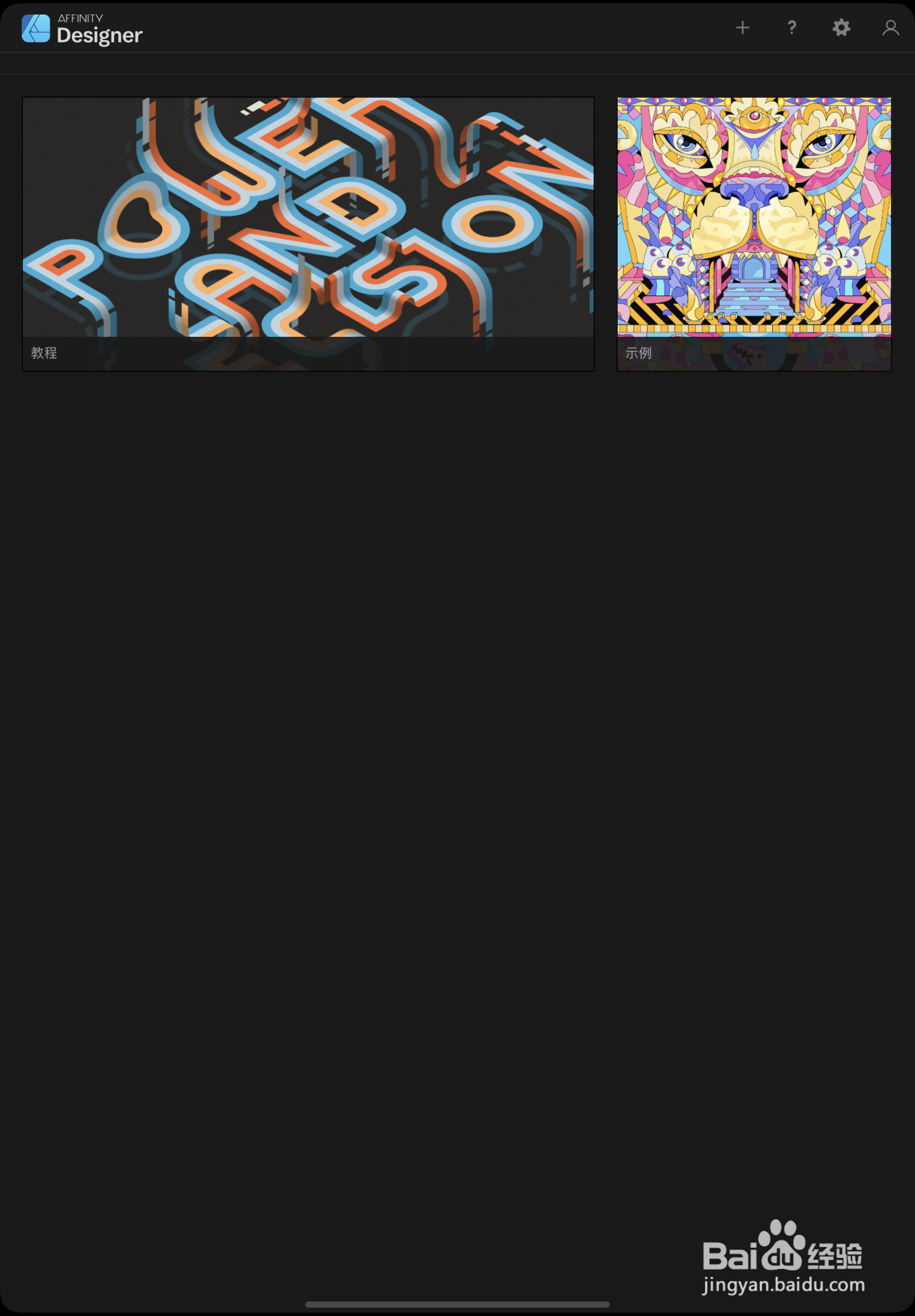
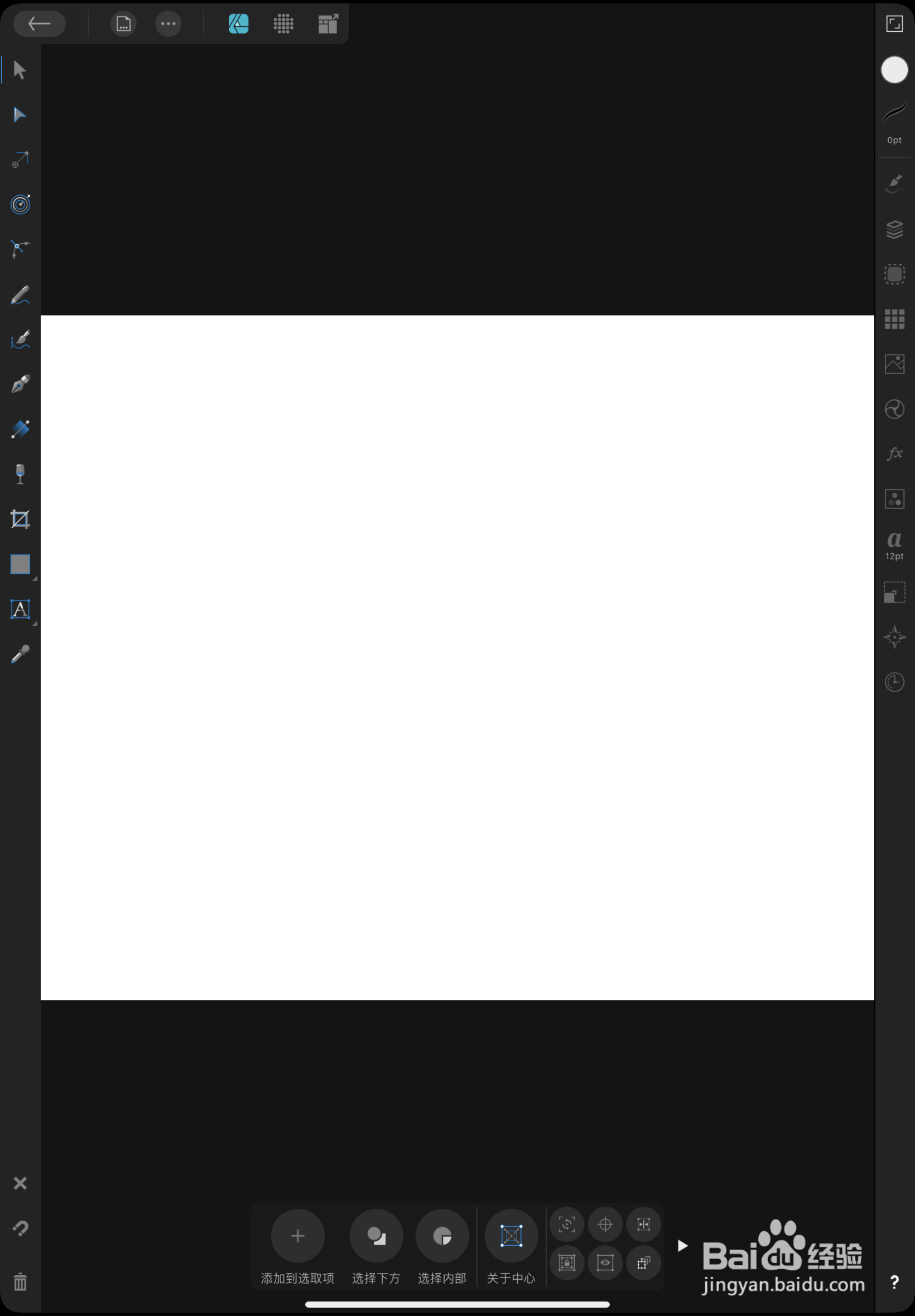
2、如箭头所示,点击右方工具栏里的“图层”标志。
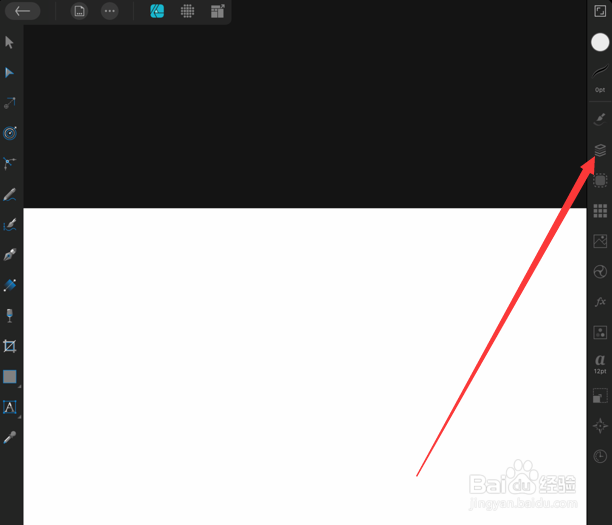
3、如下图所示,点击弹出图层的编辑框。
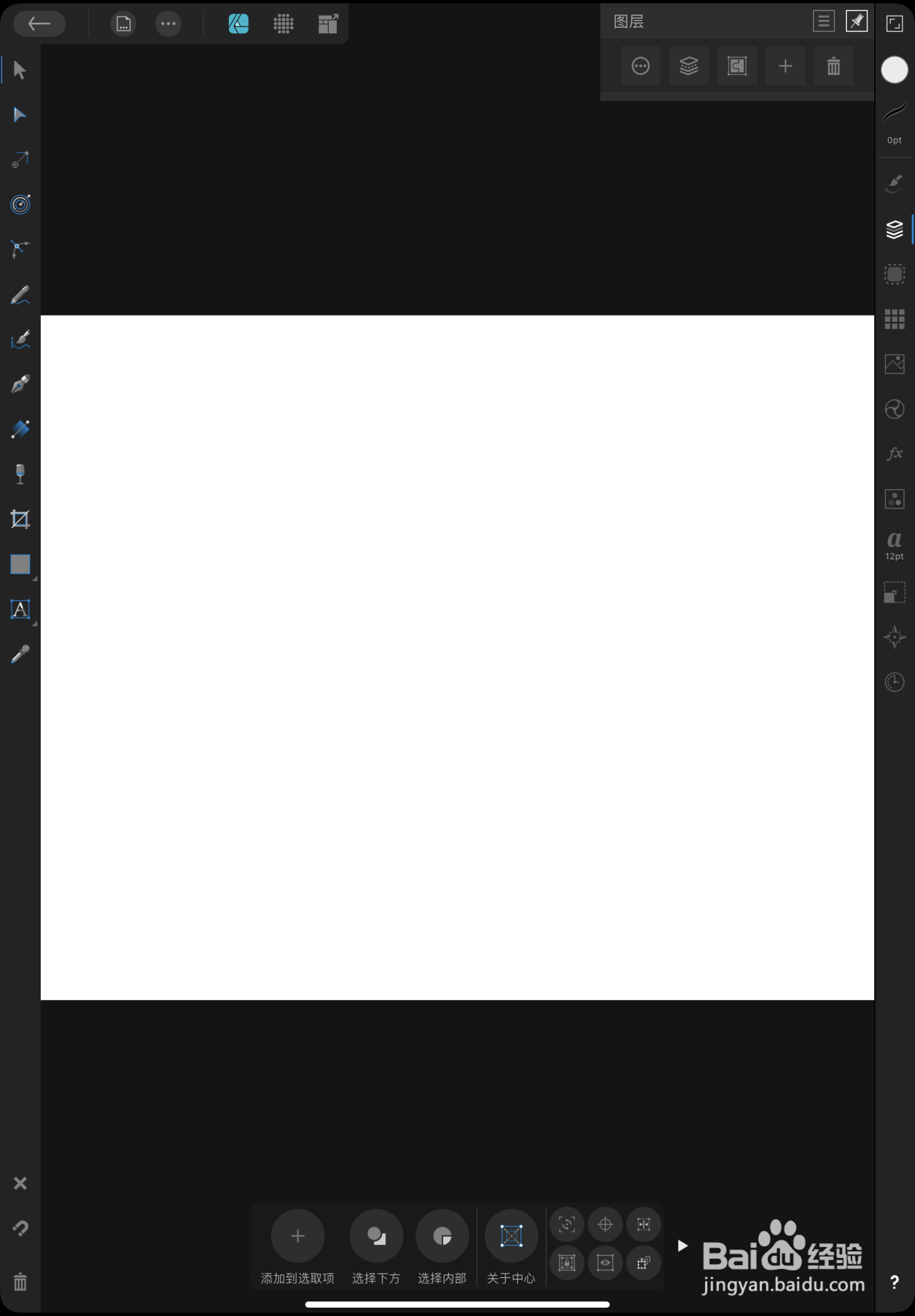
4、点击如箭头所示的“+”号。
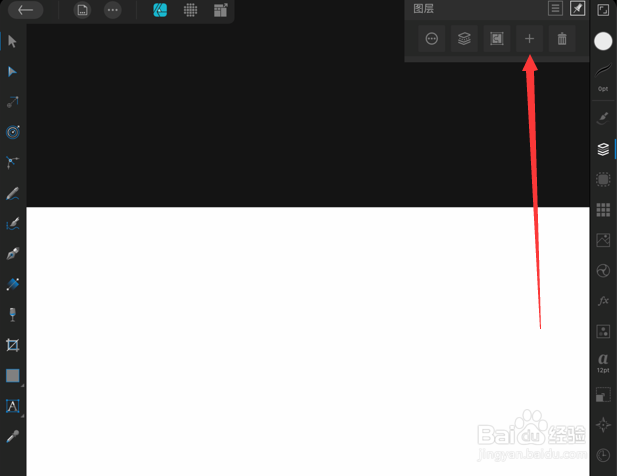
5、点击弹出新建的下选框。
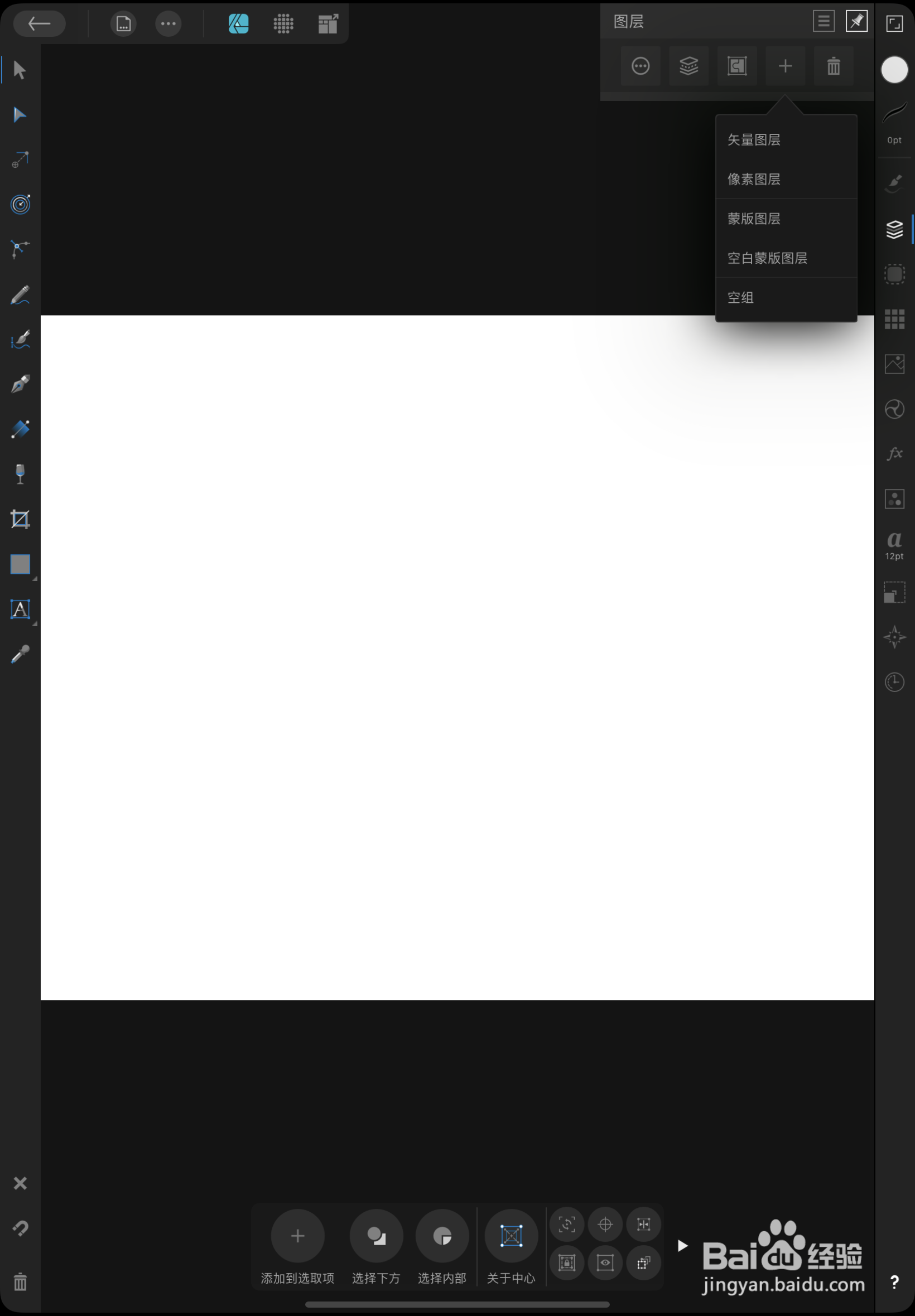
6、如箭头所示,点击“像素图层”。

7、如下图所示,像素图层就被新建完成了。
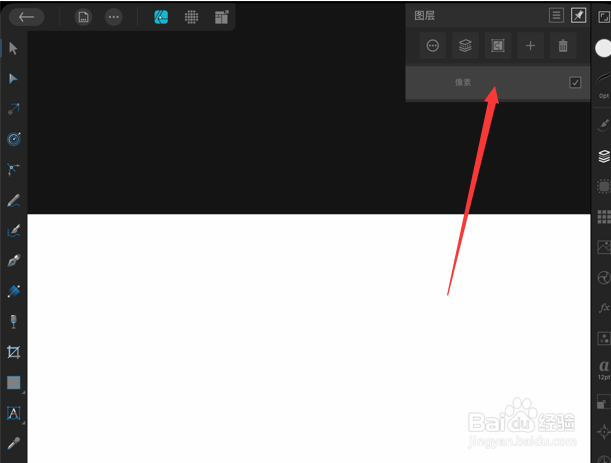
时间:2024-10-11 18:38:45
1、如下图所示,首先打开Designer,新建文档。
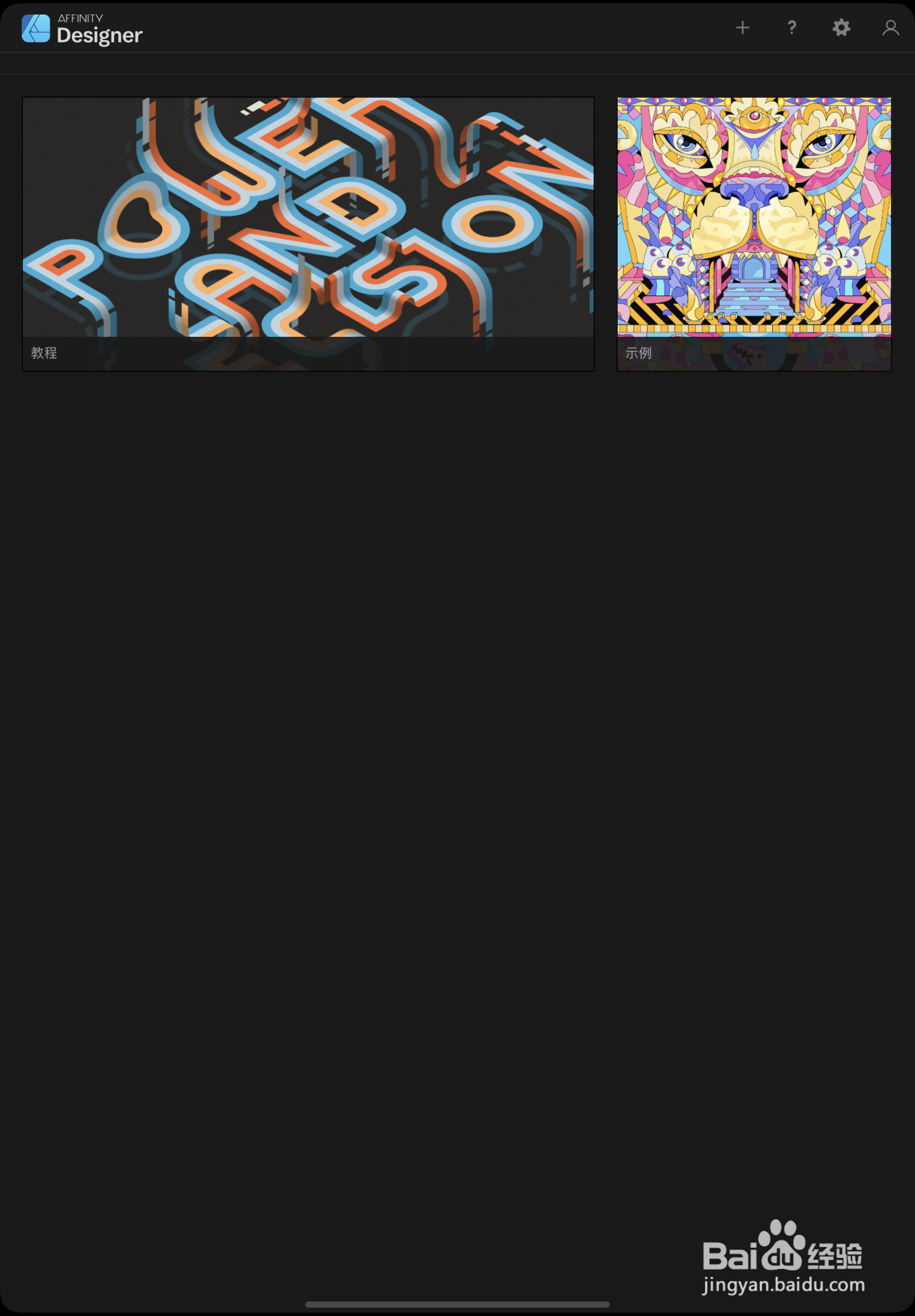
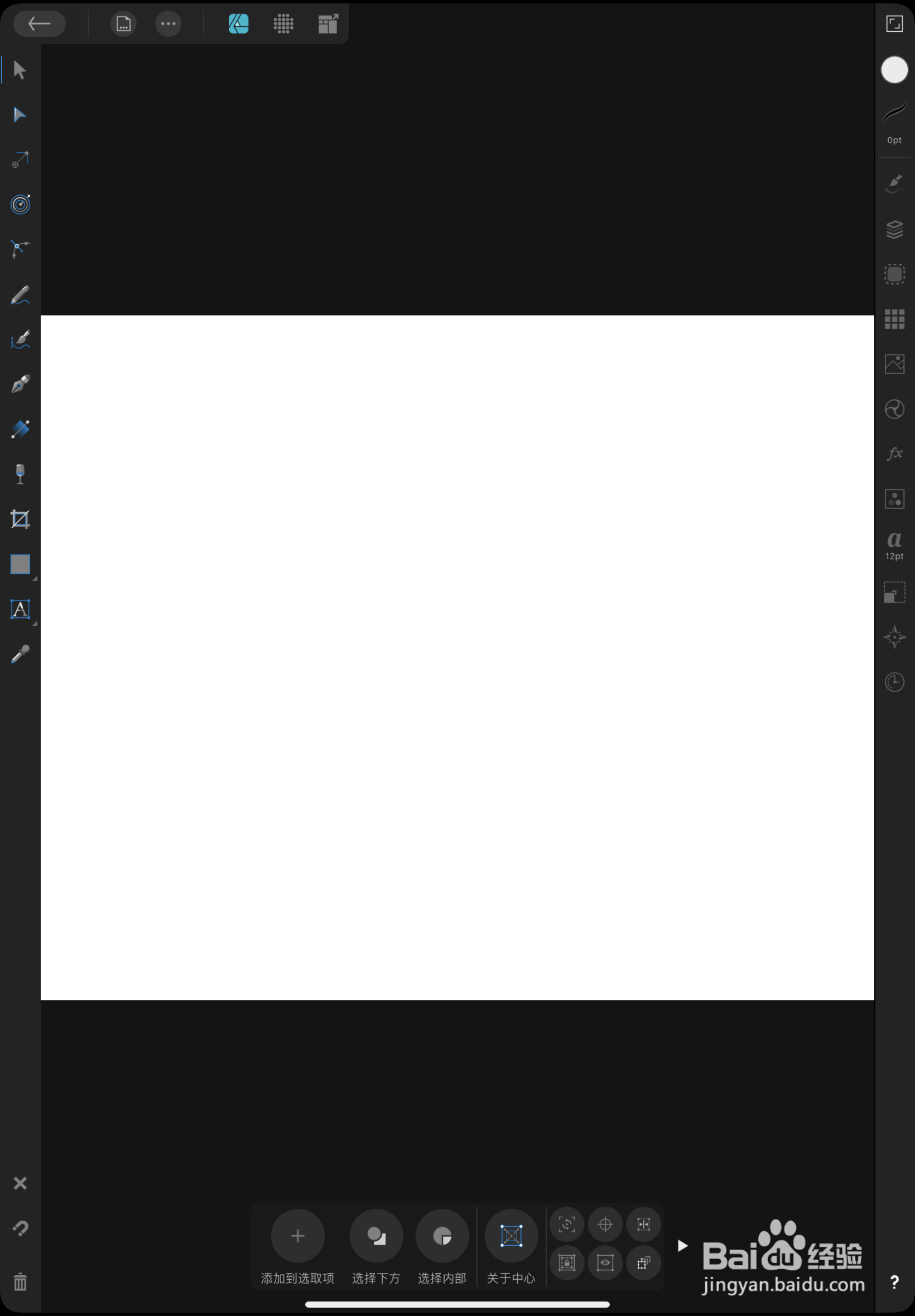
2、如箭头所示,点击右方工具栏里的“图层”标志。
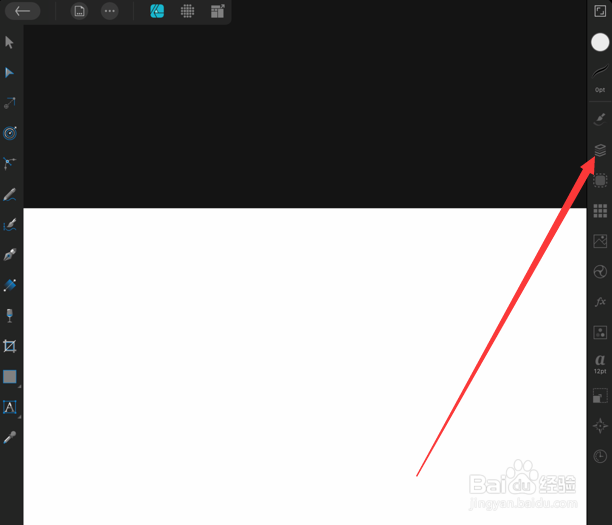
3、如下图所示,点击弹出图层的编辑框。
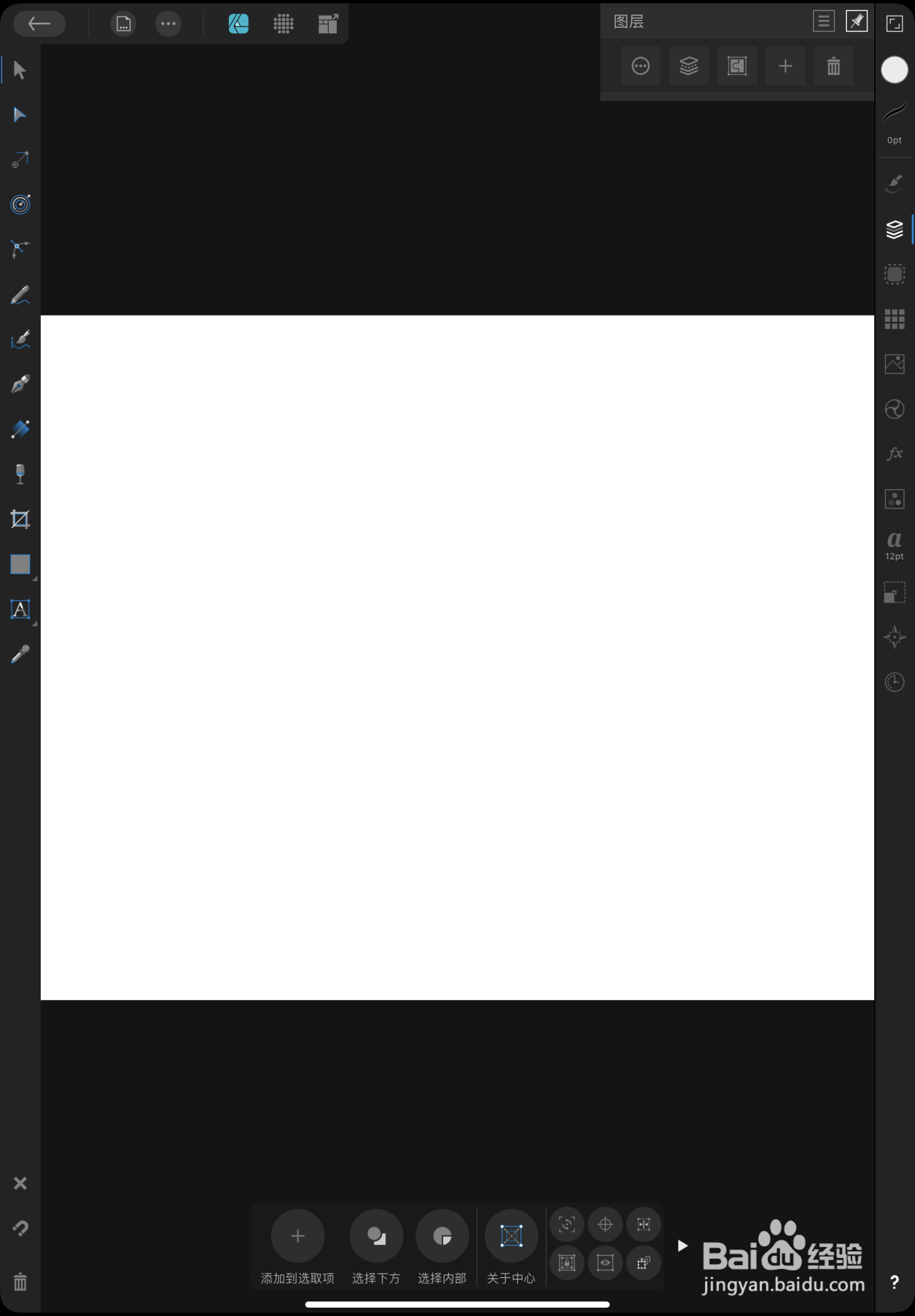
4、点击如箭头所示的“+”号。
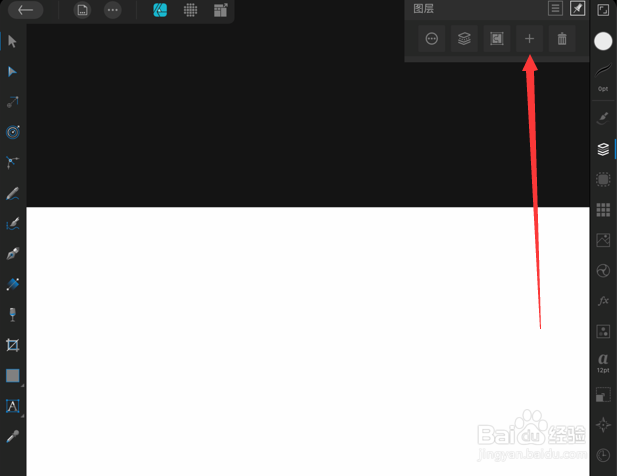
5、点击弹出新建的下选框。
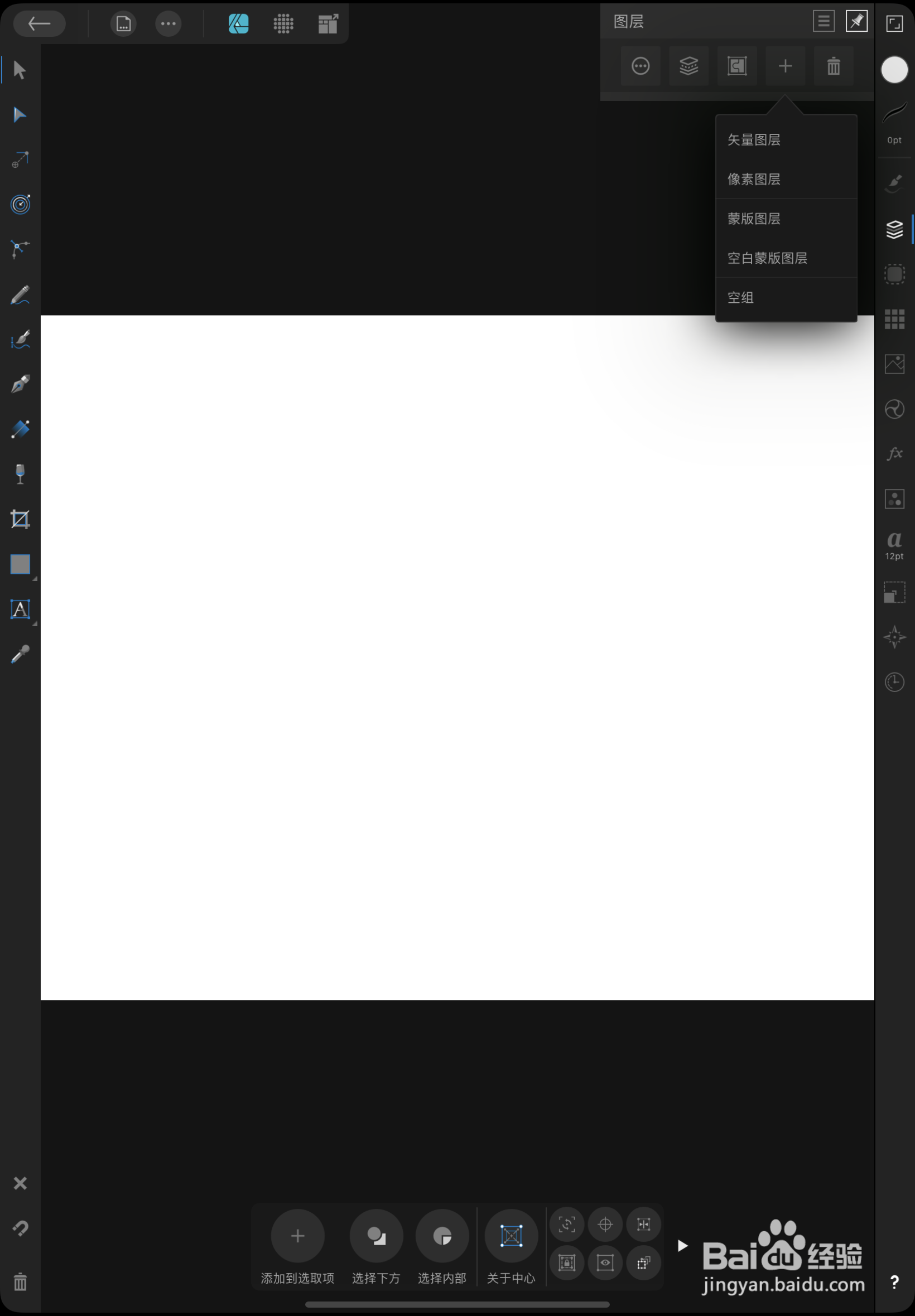
6、如箭头所示,点击“像素图层”。

7、如下图所示,像素图层就被新建完成了。